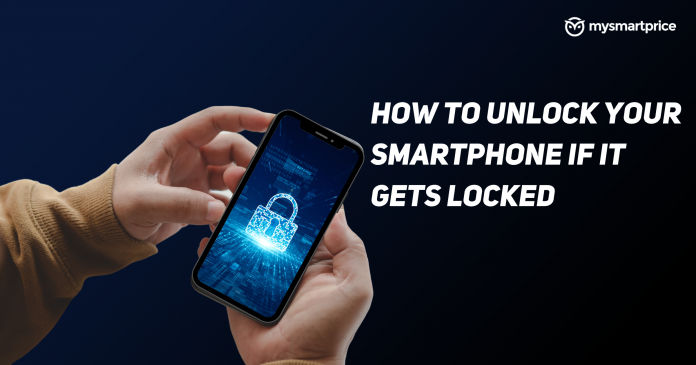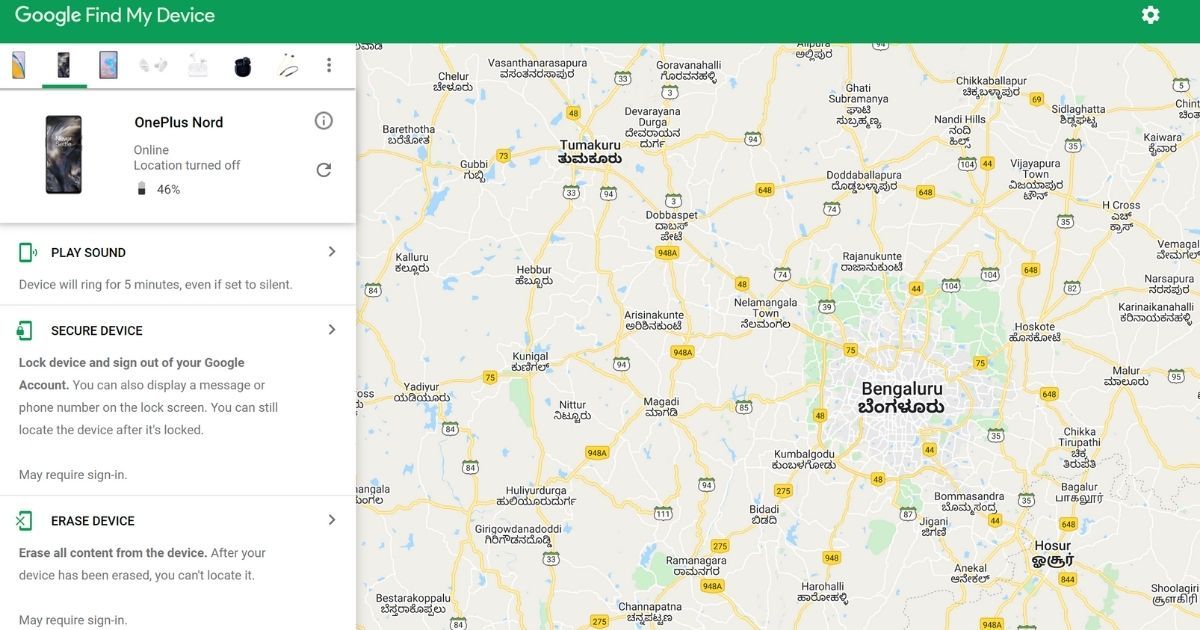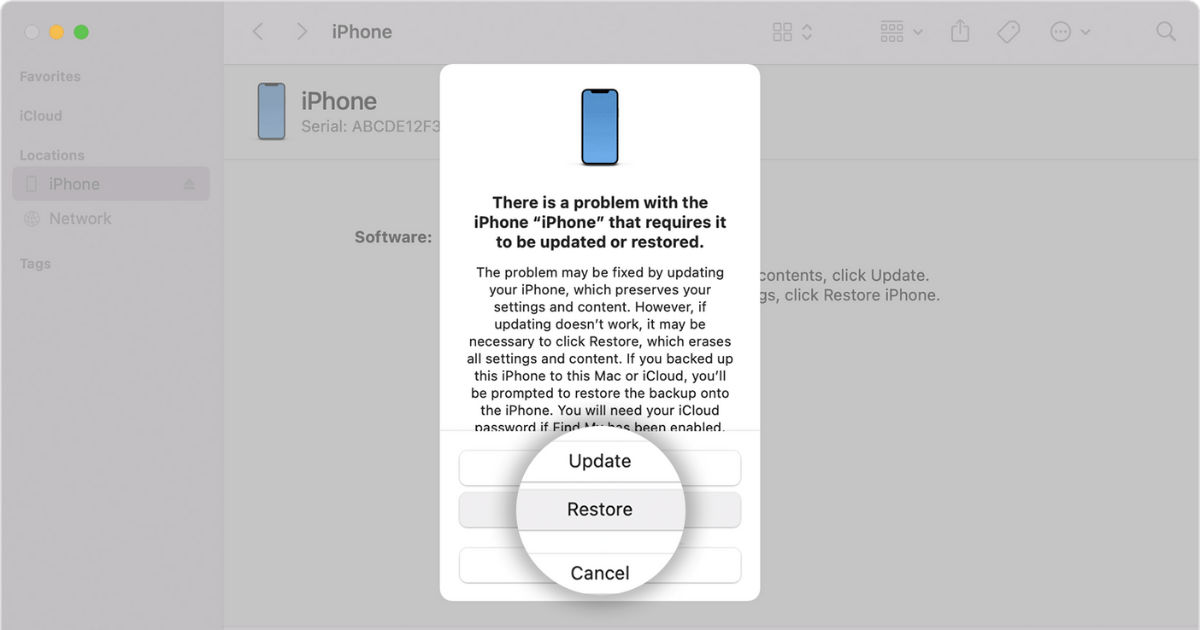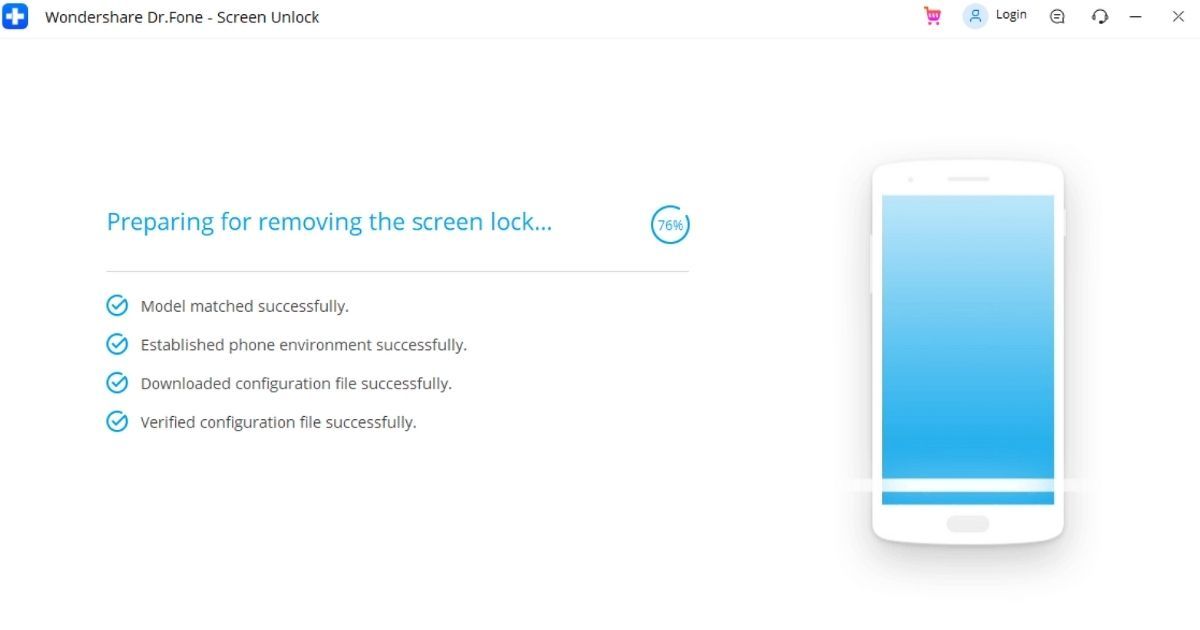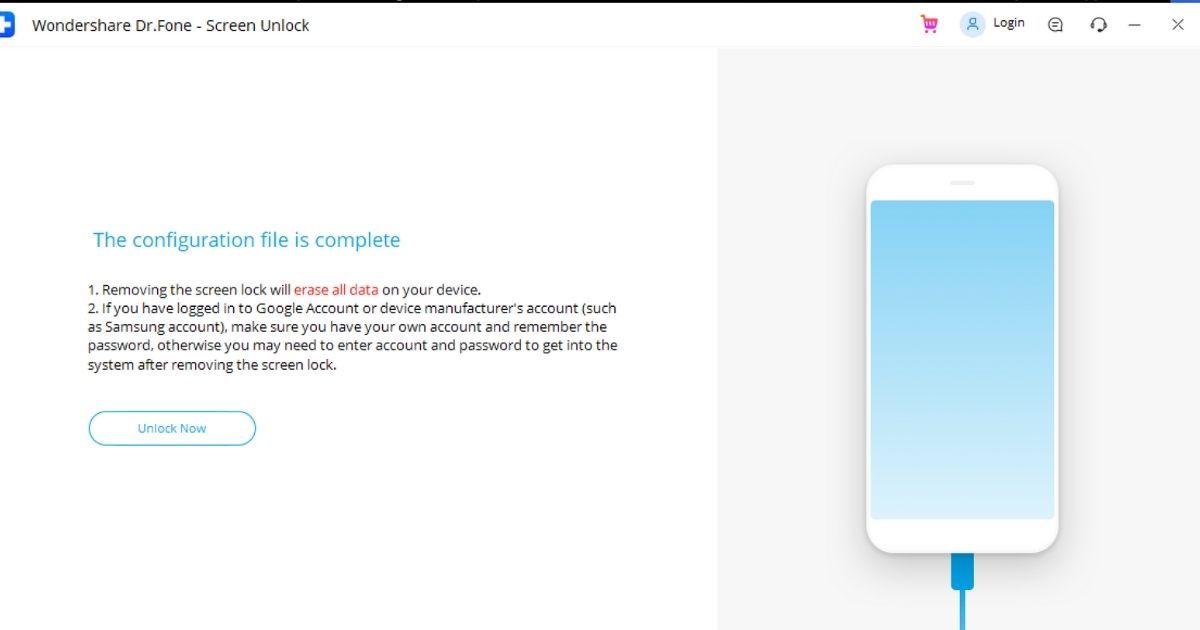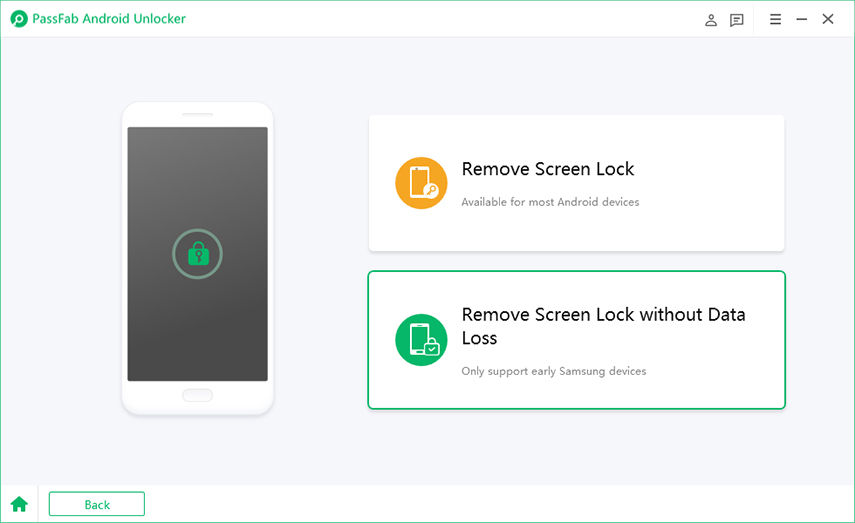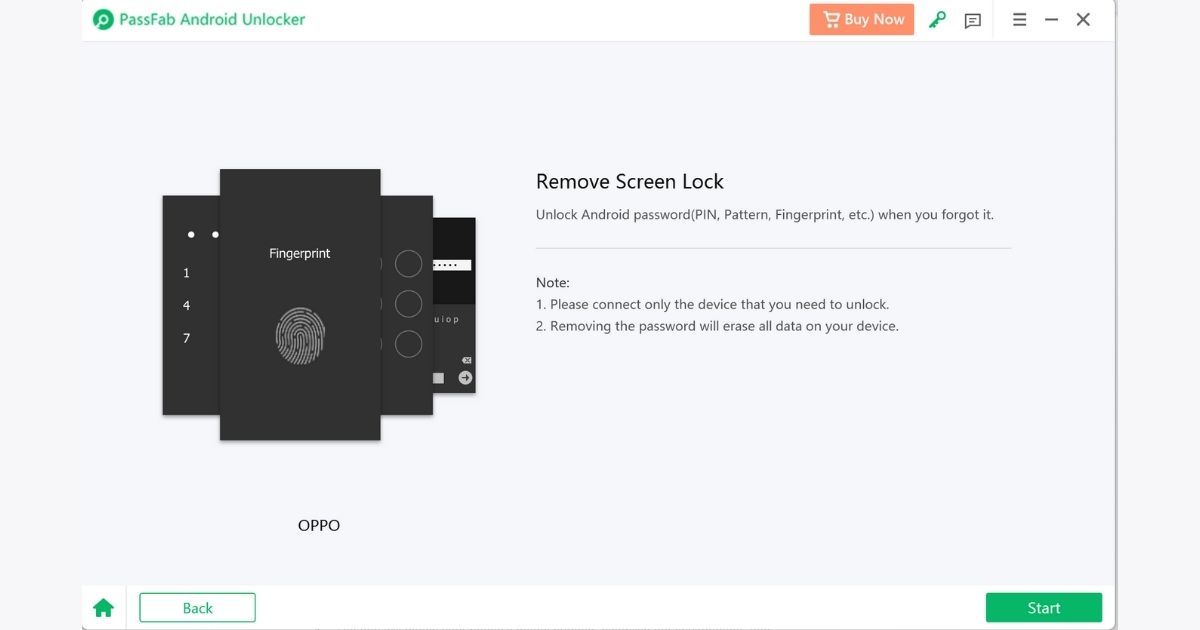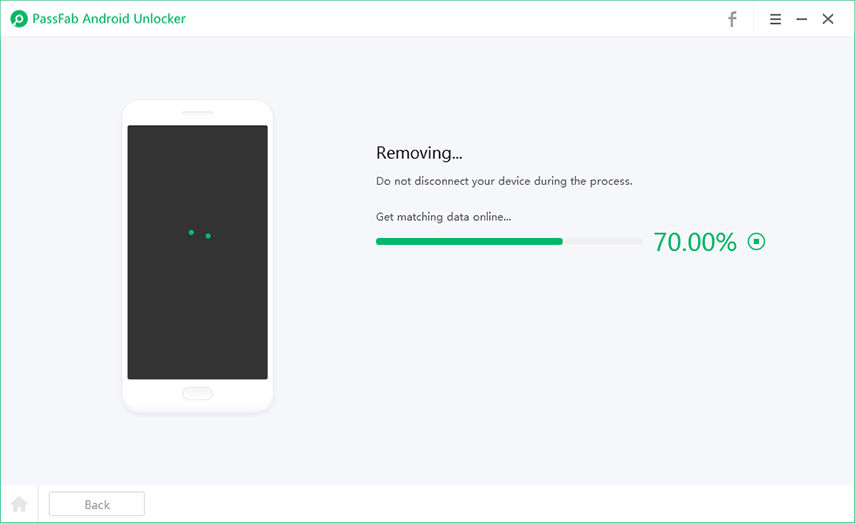Avec plus d’un milliard téléphone intelligent utilisateurs en Inde et plus de cinq milliards d’utilisateurs de smartphones dans le monde, presque tous les ménages possèdent désormais un smartphone, sinon tous dans la maison. La plupart de ces utilisateurs utilisent Android ou iPhone, pour garder leurs données comme des images, des vidéos, des fichiers, etc. en sécurité, c’est devenu un choix incontournable pour les utilisateurs de garder leurs téléphones en sécurité en utilisant un scanner de doigt ou un déverrouillage du visage. En guise de sauvegarde, tous les smartphones demandent un modèle, un code PIN ou un mot de passe.
Étant donné que la plupart des utilisateurs ont tendance à utiliser plus souvent le scanner d’empreintes digitales ou le déverrouillage du visage, certains utilisateurs peuvent oublier le schéma/code PIN/mot de passe qu’ils ont enregistré il y a quelque temps. Ou, vous sortez peut-être un ancien téléphone pour l’utiliser après quelques mois ou années et avez oublié le mot de passe ou le modèle. Dans de tels cas, malheureusement, il n’y a aucun moyen de récupérer vos données (à moins que vous ne vous souveniez de votre mot de passe ou de votre code PIN) sans réinitialisation d’usine votre appareil.
Dans cet article, nous verrons comment déverrouiller un smartphone par la méthode de réinitialisation matérielle, en utilisant Localiser mon appareil, et nous expliquerons également comment déverrouiller à l’aide d’applications tierces. Nous couvrirons à la fois les utilisateurs Android et iOS.
Noter: Comme dit précédemment, toutes ces méthodes EFFACERONT complètement toutes vos données, y compris vos photos, Compte google, Contacts, SMS, historique des appels et tout le reste. Vous pouvez déverrouiller l’appareil sans perdre de données uniquement sur Android 4.4 ou inférieur (vérifiez la dernière section)
A lire aussi : Comment formater ou réinitialiser un téléphone Android aux paramètres d’usine ?
Comment déverrouiller votre smartphone en effectuant une réinitialisation matérielle
Le premier moyen facile de déverrouiller votre smartphone consiste à effectuer une réinitialisation matérielle. Si cette méthode, vous pouvez suivre l’autre méthode mentionnée ci-dessous. Cela ne nécessite aucune connexion Internet ni PC ou câble USB, toutes les étapes peuvent être effectuées en utilisant simplement le smartphone seul.
- Appuyez longuement sur la touche d’alimentation
- Appuyez sur « éteindre »
- Maintenez les boutons d’alimentation et de réduction du volume enfoncés une fois que le téléphone est complètement éteint
- Maintenez ces boutons enfoncés jusqu’à ce que vous ressentiez la vibration et maintenez-les enfoncés jusqu’à ce que vous voyiez le logo, votre téléphone entrera en mode de récupération.
- Vous pouvez relâcher les boutons une fois l’écran allumé
- Sur l’écran suivant, il vous sera demandé d’entrer le modèle
- Appuyez sur l’option « Mot de passe oublié » sous le motif
- Vous recevrez un message disant « Vous allez tout PERDRE » (Musique, photos, etc.)
- Cliquez sur « Ok » pour démarrer le processus de réinitialisation d’usine
- Votre téléphone effacera toutes les données et redémarrera une fois toutes les données supprimées
Configurez l’appareil dès le début, y compris l’ajout de votre compte Google, d’applications, de photos, de chansons, etc.
Noter: Sur certains téléphones, pour entrer en mode de récupération, vous devez appuyer sur le bouton d’augmentation du volume.
A lire aussi : Restauration des contacts : comment récupérer des numéros de contact supprimés sur Android et iPhone
Comment déverrouiller votre smartphone en utilisant Localiser mon appareil
Il s’agit d’un service populaire de Google pour localiser, verrouiller et même effacer les données du téléphone à distance. En utilisant cette méthode, nous pouvons localiser et effacer les données de l’appareil en utilisant le site Web. Vous pouvez également effectuer le même ensemble d’opérations à l’aide de l’application Google Find My Device à partir d’un autre téléphone.
- Visitez Google Page Web Trouver mon appareil
- Sélectionnez l’appareil dans la liste
- Une fois que vous avez sélectionné l’appareil dans la liste, cliquez sur « Effacer l’appareil »

- Confirmez en cliquant sur « Effacer l’appareil »
Encore une fois, toutes les données seront définitivement effacées de cet appareil. Une fois votre appareil effacé, vous ne pourrez plus le localiser et vous devrez le configurer depuis le début et vous reconnecter à votre compte Google.
Lisez également : Vérification du numéro IMEI : Comment trouver le numéro IMEI d’un mobile Android et d’un iPhone d’Apple ?
Comment débloquer votre iPhone en utilisant iTunes
Si vous souhaitez déverrouiller et réinitialiser votre iPhone, vous devez disposer d’un Mac ou d’un PC pour le faire. Une fois que vous l’avez, vous pouvez déverrouiller votre iPhone à l’aide de l’application iTunes.
- Éteignez votre iPhone
- Mettez votre iPhone en mode de récupération en maintenant le bouton latéral de votre iPhone tout en connectant immédiatement votre iPhone à l’ordinateur (ne lâchez pas le bouton)
(Utilisez le bouton latéral sur l’iPhone 8 et plus, utilisez le volume vers le bas sur l’iPhone 7 et l’iPhone 7 Plus, et utilisez le bouton Accueil sur les modèles d’iPhone)
- Maintenez le bouton enfoncé jusqu’à ce que vous voyiez l’écran du mode de récupération sur votre iPhone, puis relâchez (si vous voyez l’écran du mot de passe, vous devez éteindre votre iPhone et recommencer le processus)
- Localisez votre iPhone dans le Finder ou dans iTunes sur l’ordinateur auquel il est connecté

- Choisissez « Restaurer » lorsque vous voyez l’option de restauration ou de mise à jour
- Votre ordinateur télécharge un logiciel pour votre iPhone et commence le processus de restauration
- Attendez que le processus se termine
- Déconnectez votre iPhone de l’ordinateur, puis configurez et utilisez votre iPhone
Comment déverrouiller votre smartphone en utilisant des applications tierces
Si vous ne parvenez pas à déverrouiller et à réinitialiser votre téléphone en suivant les étapes ci-dessus, vous pouvez suivre les étapes ci-dessous et le faire en utilisant les applications suivantes.
- Télécharger le PC application disponible pour Windows/Mac
- Installez et ouvrez l’application
- Sélectionnez l’option « Screen Unlock » (il téléchargera le module)
- Cliquez sur l’option « Déverrouiller l’écran Android/FRP »
- Sélectionnez « Déverrouiller l’écran Android »
- Connectez votre téléphone Android à votre PC

- L’application correspondra au numéro de modèle de votre téléphone, établira l’environnement, téléchargera la configuration et vérifiera automatiquement le fichier

- Une fois ces étapes terminées, sur l’écran suivant, cliquez sur « Déverrouiller maintenant », ce qui supprimera toutes les données de votre téléphone et réinitialisera l’appareil en usine.
Cette application vous permet également de déverrouiller l’écran iOS, mais les étapes sont les mêmes que celles que nous avons mentionnées précédemment pour iTunes.
A lire aussi : Quel âge a mon téléphone : comment connaître l’âge de n’importe quel smartphone
Utiliser PassFab Android Unlocker
- Télécharger le Application PC PassFab Android Unlocker pour Mac / Windows
- Installez et ouvrez l’application
- Sélectionnez l’option « Supprimer le verrouillage de l’écran »

- Cliquez sur « Supprimer le verrouillage de l’écran »
- Connectez votre téléphone Android à votre PC

- Une fois reconnu, cliquez sur « Démarrer »
- Vous recevrez un avertissement « La suppression du mot de passe de l’écran de verrouillage effacera toutes les données de l’appareil. Êtes-vous sur de vouloir continuer? »
- Cliquez sur « Oui » pour continuer

- Attendez quelques minutes et votre écran de verrouillage Android sera supprimé
- Cliquez sur « Terminé » pour terminer le processus
- Une fois ces étapes terminées, sur l’écran suivant, cliquez sur « Déverrouiller maintenant », ce qui supprimera toutes les données de votre téléphone et réinitialisera l’appareil en usine.
Réinitialiser le modèle de votre téléphone (Android 4.4 ou inférieur uniquement)
En novembre 2021, moins de 2 % des milliards d’Android fonctionnaient uniquement sur Android 4.4 ou une version antérieure. Mais, si vous possédez toujours un appareil ancien et que vous avez besoin de déverrouiller le modèle, vous pouvez suivre ces étapes.
- Après avoir essayé de déverrouiller votre téléphone plusieurs fois, vous verrez « Schéma oublié ».
- Appuyez sur Motif oublié
- Entrez le nom d’utilisateur et le mot de passe du compte Google que vous avez précédemment ajoutés à votre téléphone
- Réinitialiser le verrouillage de votre écran
A lire aussi : Vérification du mot de passe WiFi : comment connaître le mot de passe WiFi sur Android Mobile, iPhone, Windows et macOS
Merci d’avoir lu jusqu’à la fin de cet article. Pour plus de contenu technologique informatif et exclusif, comme notre la page Facebook
FB.init({ appId : '120686348620393', xfbml : true, version : 'v2.10' }); FB.AppEvents.logPageView(); };
(function(d, s, id){
var js, fjs = d.getElementsByTagName(s)[0];
if (d.getElementById(id)) {return;}
js = d.createElement(s); js.id = id;
js.src = "https://connect.facebook.net/en_US/sdk.js";
fjs.parentNode.insertBefore(js, fjs);
}(document, 'script', 'facebook-jssdk'));
jQuery(document).ready(function($){ /* $_topBtn = '
'; */ //$_topBtn = '
';
//$(".inner-header").append($_topBtn);
$_bottomBtn = '
';
$(".clear-footer").before($_bottomBtn); (function priceTableCollapse(){ var numRows = $(".prc-tbl").find(".prc-tbl__row").length;
if(numRows > 4){ $(".prc-tbl").find(".prc-tbl__row").slice(4).slideUp(); $(".prc-tbl").append("
"); $(document).on("click",".js-more-prc-tbl-row", function(){ $(this).hide(); $(this).parents(".prc-tbl").find(".prc-tbl__row").slideDown(); }); } })(); /* (function AuthBoxClipping(){ $authBox = $(".td-author-description p");
if($authBox.length){ if($authBox.outerHeight() > 65){ $authBox.addClass("clipped-desc");
$authBox.after($moreButton);
$(document).on("click", ".js-auth-read-more", function(){ $authBox.removeClass("clipped-desc"); $(this).remove(); }); } } })(); */
});
/* new GA event GTS Clicks */ $('.ga_event_cls').on('click', function(e) { var ga_category = $(this).attr('data-category'); logGTSEvent(($(this).attr('data-label')), (ga_category), ($(this).attr('data-action'))); });
/* GA events for GTS Clicks */ function logGTSEvent(label, category, action) { console.log(category, action, label);
gtag('event', action, { 'event_category': category, 'event_label': label, 'value': '' }); }